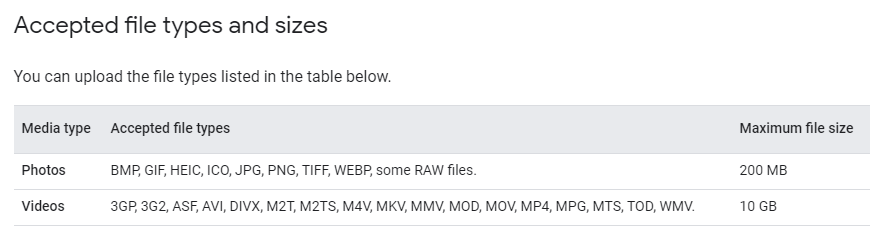មជ្ឈមណ្ឌលគាំទ្រ Dr.Fone
ស្វែងយល់នៅទីនេះនូវមគ្គុទ្ទេសក៍ Dr.Fone ពេញលេញបំផុតដើម្បីដោះស្រាយបញ្ហានៅលើទូរស័ព្ទរបស់អ្នកយ៉ាងងាយស្រួល។
ប្រភេទជំនួយ
Wondershare InClowdz សំណួរគេសួរញឹកញាប់
ថាស Google
1. កំហុស៖ ឈ្មោះមានរួចហើយ សូមសាកល្បងមួយទៀត។
2.កំហុស៖ រកមិនឃើញឯកសារទេ សូមផ្ទុកឡើងវិញ ហើយព្យាយាមម្តងទៀត។
3. កំហុស៖ ទំហំទំនេរមិនគ្រប់គ្រាន់។
ដំណោះស្រាយ៖ នៅពេលរក្សាទុករូបភាព ឬរូបថតទៅក្នុង Google Drive ជាធម្មតាពួកវាត្រូវបានរក្សាទុកក្នុងថត Google Photos ជំនួសឱ្យទំហំផ្ទុកដែលអាចឃើញនៅក្នុង Google Drive ។ ទំហំផ្ទុក Google រូបថតគឺគ្មានដែនកំណត់ ហើយទំហំរូបថតមិនរាប់បញ្ចូលក្នុងទំហំសរុបដែលអ្នកអាចមើលឃើញនៅក្នុង Google Drive នោះទេ។ ដូច្នេះហើយ នៅពេលដែលអ្នកផ្ទេររូបភាព ឬរូបថតទៅ Google Drive តាមរយៈ InClowdz វានឹងប្រើប្រាស់ទំហំដែលអ្នកអាចមើលឃើញដោយផ្ទាល់នៅក្នុង Google Drive។ ដូច្នេះ សូមពិនិត្យមើលថាតើ Google Drive មានទំហំទំនេរគ្រប់គ្រាន់ដើម្បីរក្សាទុករូបភាពដែលត្រូវផ្ទេរដែរឬទេ។
4. កំហុស: 403
ដំណោះស្រាយ 1: ដែនកំណត់អត្រាអ្នកប្រើប្រាស់ត្រូវបានលើស។ អត្រាផ្ទេរប្រាក់អាចលើសពីដែនកំណត់នៃ API ពពក។ សូមចុច "ព្យាយាមម្តងទៀត" នៅលើទំព័រលទ្ធផលផ្ទេរ ឬធ្វើសមកាលកម្ម។
ដំណោះស្រាយទី 2: អ្នកប្រើប្រាស់បានលើសកូតាការផ្ទុកដ្រាយរបស់ពួកគេ។ អ្នកត្រូវពិនិត្យមើលថាតើមានទំហំទំនេរគ្រប់គ្រាន់ដើម្បីរក្សាទុកទិន្នន័យដែលត្រូវផ្ទេរដែរឬទេ។ លើសពីនេះ អ្នកក៏អាចពិនិត្យមើលថាតើលំហពពកដែលបង្ហាញដោយ InClowdz មានភាពស៊ីសង្វាក់គ្នាជាមួយនឹងទំហំដែលបង្ហាញនៅលើគេហទំព័រផ្លូវការរបស់ពពកដែរឬទេ។ អ្នកអាចលុបឯកសារមួយចំនួនដើម្បីបង្កើនទំហំទំនេរគ្រប់គ្រាន់ ឬទិញទំហំបន្ថែម។
OneDrive
1. កំហុស៖ រកមិនឃើញឯកសារទេ សូមផ្ទុកឡើងវិញ ហើយព្យាយាមម្តងទៀត។
ដំណោះស្រាយ៖ ដោយសារតែ OneDrive ទទួលស្គាល់ឯកសារមួយចំនួនថាមានគំនិតអាក្រក់ InClowdz មិនអាចអានឯកសារទាំងនេះ និងផ្ទេរពួកវាបានទេ។ សូមព្យាយាមទាញយកឯកសារទាំងនេះពីគេហទំព័រផ្លូវការរបស់ OneDrive។ ប្រសិនបើពួកគេអាចទាញយកបាន នោះមិនមែនជាឯកសារព្យាបាទទេ។ សូមទាក់ទងមកយើងខ្ញុំជាមួយនឹងឈ្មោះកិច្ចការ និងកំណត់ហេតុ ឬព័ត៌មានលម្អិតអំពីដំណើរការ។
Dropbox
1. កំហុស: 400
ដំណោះស្រាយ៖ សូមពិនិត្យមើលថាតើមានឯកសារដែលមានឈ្មោះដូចគ្នានៅក្នុងផ្លូវគោលដៅឬអត់។ បើដូច្នេះមែន សូមប្តូរឈ្មោះឯកសារប្រភព ហើយព្យាយាមម្តងទៀត។
2. កំហុស: 404
ដំណោះស្រាយ៖ ឯកសារប្រហែលជាមិនមានទេ។ សូមព្យាយាមស្វែងរកពពកដែលត្រូវគ្នានៅក្នុង "ការគ្រប់គ្រង" ហើយចុច "ធ្វើឱ្យស្រស់" នៅជ្រុងខាងស្តាំខាងលើ ដើម្បីផ្ទុកឡើងវិញ និងស្វែងរកទិន្នន័យក្នុងបញ្ជី ហើយបន្ទាប់មកផ្ទេរ។
3. កំហុស៖ 460 - ឯកសារអាចមិនមាន ឬមិនអាចចូលប្រើបាន។
ដំណោះស្រាយទី 1: ត្រូវប្រាកដថាឯកសារស្ថិតនៅក្នុងឯកសារប្រភព។ សូមព្យាយាមស្វែងរកពពកដែលត្រូវគ្នានៅក្នុង "ការគ្រប់គ្រង" ហើយចុច "ធ្វើឱ្យស្រស់" នៅជ្រុងខាងស្តាំខាងលើ ដើម្បីផ្ទុកឡើងវិញ និងស្វែងរកទិន្នន័យក្នុងបញ្ជី ហើយបន្ទាប់មកផ្ទេរ។
ដំណោះស្រាយ 2: សូមព្យាយាមទាញយកឯកសារនេះ។ ប្រសិនបើអ្នកអាចទាញយកបាន សូមព្យាយាមផ្ទេរភារកិច្ចនេះម្តងទៀត។
4. កំហុស: 500
ដំណោះស្រាយ៖ កំហុសម៉ាស៊ីនមេខាងក្នុង! សូមព្យាយាមម្តងទៀត។
ប្រអប់
1. កំហុស៖ ការអាប់ឡូតបានបរាជ័យ សូមពិនិត្យមើលថាតើទំហំនៃឯកសារដែលបានផ្ទុកឡើងលើសពីដែនកំណត់នៃ Box Cloud Drive ដែរឬទេ។
ដំណោះស្រាយ៖ វាអាចបណ្តាលមកពី Box Cloud កំណត់ទំហំនៃឯកសារដែលបានបង្ហោះដោយអ្នកប្រើប្រាស់ ពីព្រោះទំហំអតិបរមានៃឯកសារតែមួយដែលអាចផ្ទុកឡើងទៅកាន់ Box Cloud ក្នុងគណនីឥតគិតថ្លៃ និងគណនីអ្នកអភិវឌ្ឍន៍គឺ 2GB។ សូមពិនិត្យមើលទំហំឯកសារដែលបានបង្ហោះ។ ប្រសិនបើអ្នកត្រូវការផ្ទុកឯកសារធំជាងនេះទៅ Box Cloud អ្នកអាចដំឡើងកំណែទៅគណនីបុព្វលាភបាន។
2. កំហុស៖ ឯកសារដែលបានផ្ទេរអាចមានរួចហើយ។
ដំណោះស្រាយ៖ ឯកសារដែលបានផ្ទេរអាចមានរួចហើយនៅក្នុងផ្លូវគោលដៅ។ សូមស្វែងរកឯកសារដែលមានឈ្មោះដូចគ្នា ប្តូរឈ្មោះវា ហើយព្យាយាមម្តងទៀត។
ក្រុមហ៊ុន Amazon S3
1. ឯកសារដែលបានផ្ទេរអាចមានរួចហើយ។
ដំណោះស្រាយ៖ ឯកសារដែលបានផ្ទេរអាចមានរួចហើយនៅក្នុងផ្លូវគោលដៅ។ សូមស្វែងរកឯកសារដែលមានឈ្មោះដូចគ្នា ប្តូរឈ្មោះវា ហើយព្យាយាមម្តងទៀត។
Google រូបថត
1. កំហុស 601 - ទ្រង់ទ្រាយ ឬទំហំឯកសារមិនត្រឹមត្រូវ។
ដំណោះស្រាយ